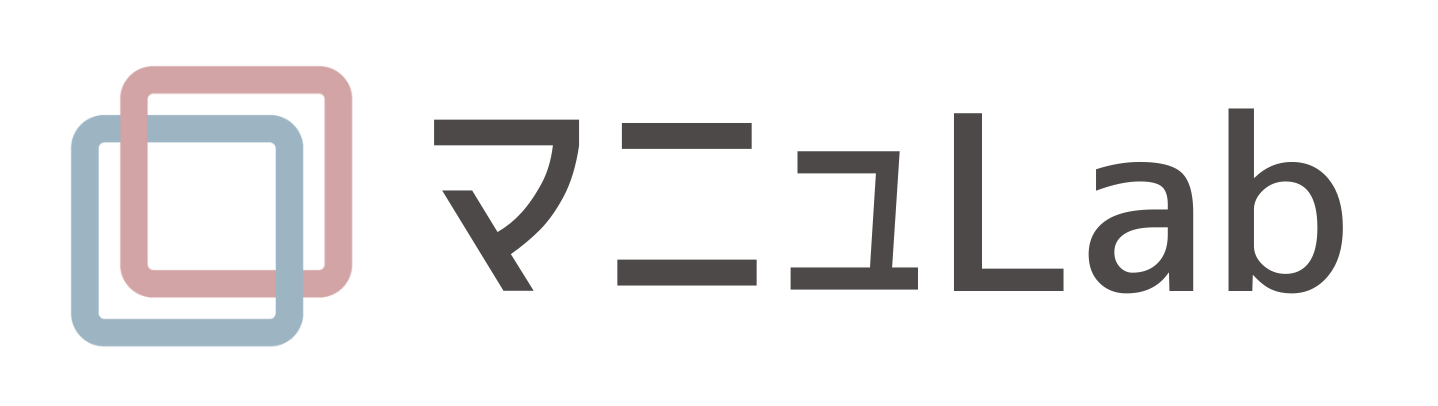業務効率化や人材育成に欠かせないマニュアル。しかし、その作成には時間と労力がかかり、担当者の負担になっていることも多いのではないでしょうか。分かりやすく効果的なマニュアルを作成するには、適切な手順とポイントを押さえることが重要です。
本記事では、マニュアル作成の基本的な手順から、分かりやすくするためのコツ、そして業務効率化に繋げるためのポイントまで、丁寧に解説します。テンプレートや成功事例も紹介するので、ぜひ参考にして、質の高いマニュアルを作成し、業務効率化を実現しましょう。
業務効率化や人材育成を“マニュアル作成”から見直したい人向けの記事です。
「時間がない」「作っても使われない」と悩む担当者に向けて、効果的で使われるマニュアルを作る基本手順とコツをわかりやすく解説。
目的定義・情報整理・構成設計・執筆・レビュー・運用までの流れを具体的に紹介し、図解・テンプレ・レイアウト改善など“伝わる”マニュアル作りのポイントもまとめています。マニュアルを“作って終わり”にせず、現場で使われる仕組みに変えたい方におすすめの内容です。
効果的なマニュアル作成の基本手順
マニュアル作成手順1:目的の明確化
マニュアル作成の手順において、最初に行うべきは「目的の明確化」です。何のためにマニュアルを作成するのか、誰に向けて書くのかをはっきりさせることが、全体の品質と使いやすさに大きく影響します。例えば、新人教育を目的としたマニュアルであれば、専門知識を前提としない丁寧な説明が必要です。一方で、社内のベテラン社員向けであれば、要点を簡潔に伝えるスタイルが効果的です。
目的や読者像を明確にすることで、書く内容がぶれず、読者のニーズに応えるマニュアルに仕上がります。また、この段階で「マニュアルによってどのような成果を得たいのか(業務効率の向上、人材育成の加速など)」も併せて整理しておくと、後の工程がスムーズになります。
マニュアル作成手順2:情報収集
次の手順は、マニュアルに必要な情報の収集です。これは、実際に業務を行っている担当者に話を聞いたり、既存の業務フローを確認したりすることで行います。業務の現場には、マニュアル化されていない“暗黙知”が多く残っていることがあるため、形式的な資料だけでなく、現場の声にしっかり耳を傾けることが大切です。
収集した情報は、あとで整理しやすいように分類してメモやドキュメントにまとめておきましょう。たとえば、「作業手順」「使用するツール」「注意点」「トラブル時の対応」など、項目ごとに整理しておくと、執筆作業がぐっと効率的になります。
マニュアル作成手順3:構成案の作成
情報が集まったら、マニュアル全体の構成を考える段階に入ります。この手順では、読者がどこから読み始めても理解しやすいよう、流れを意識して設計することがポイントです。一般的には、最初に概要や目的を述べ、その後に具体的な操作手順や注意事項、最後に補足情報を載せるという流れが自然で理解しやすいとされています。
読者が必要な情報にすぐアクセスできるよう、目次を付けたり、章やセクションごとに明確な見出しを設けたりする工夫も必要です。また、長文になりそうな場合は、章ごとに情報を独立させておくと、必要な部分だけを参照しやすくなります。
マニュアル作成手順4:執筆
構成が決まったら、いよいよマニュアルの執筆に入ります。この工程では、専門用語をできるだけ避け、誰にでも伝わるような平易な表現を選ぶことが重要です。どうしても専門用語が必要な場合は、用語解説を添えて丁寧にフォローしましょう。
また、文章だけでなく、図やイラスト、フローチャートなどの視覚的な要素を取り入れることで、読み手の理解を助けることができます。特に操作手順を説明する際には、画面のスクリーンショットや図解を加えると、より具体的で分かりやすい内容になります。
さらに、表現のトーンにも気を配りましょう。「~してください」といった命令形ではなく、「~します」といった中立的な表現を用いることで、読者に対して柔らかく丁寧な印象を与えることができます。
マニュアル作成手順5:レビューと修正
一通り執筆が終わったら、すぐに公開せず、必ずレビューの手順を挟みましょう。自分で何度も見直すことも大切ですが、実際にマニュアルを使う予定の人や、第三者の視点を取り入れることで、より客観的で実用的な内容になります。
チェックポイントとしては、誤字脱字だけでなく、「内容が正確か」「説明が分かりやすいか」「手順が抜けていないか」といった観点から確認することが大切です。寄せられたフィードバックは積極的に取り入れ、必要に応じて修正を行うことで、完成度の高いマニュアルに仕上がります。
マニュアル作成手順6:公開と運用
マニュアルの内容が確定したら、いよいよ公開です。関係者全員がアクセスできるよう、社内の共有ドライブやクラウドサービスに保存し、周知を徹底しましょう。「どこに保存されているのか」「どうやって使うのか」が明確でなければ、せっかく作成したマニュアルも活用されません。
また、マニュアルは一度作ったら終わりではありません。業務内容や環境は日々変化していくため、定期的な見直しと更新が必要です。更新履歴やバージョン管理を行うことで、常に最新の状態を保つことができ、混乱を防げます。
運用フェーズでは、実際にマニュアルを使った社員からのフィードバックを取り入れることも重要です。小さな改善を積み重ねていくことで、マニュアルの質は着実に高まっていきます。
誰でも実践できるマニュアル作成のコツ|わかりやすいマニュアルに仕上げる方法
マニュアルは「作ること」より「伝わること」が大事。せっかく作っても、「分かりづらい」「読む気がしない」と言われてしまっては意味がありません。本当に“使える”マニュアルを作るには、読み手の立場に立った工夫が欠かせません。
ここでは、誰でも取り入れやすい、わかりやすいマニュアル作成のポイントをご紹介します。
誰が読むのか?ターゲットに合わせた表現を選ぶ
マニュアルは「誰のために作るか」で中身が大きく変わります。
たとえば、新人向けであれば、専門用語を避けたり、言い換えや補足を入れる必要があります。
一方で、経験者向けには簡潔な説明で効率的に伝えるほうがよい場合も。
【マニュアル作成ポイント】
・対象者の業務経験や知識レベルを意識する
・専門用語は注釈や用語集をつけると親切
・「誰が読むのか?」を最初に明確にしておく
図やイラストで“見てわかる”工夫を
人は「目で見て理解する力」が強いと言われています。
操作手順やフローの説明は、図解やスクリーンショットを取り入れることで、理解が格段に深まります。
特に複雑な工程や、手順が多い業務は「ビジュアル情報」が欠かせません。
【マニュアル作成ポイント】
・操作マニュアルには画面キャプチャを使う
・表やフローチャートで流れを見せる
・文字だけの説明に偏らない
簡潔で伝わる文章を心がけよう
情報を詰め込もうとすると、文章が長くなってしまいがち。
一文は短く、ひとつの文にはひとつの情報だけを入れるようにしましょう。
主語と述語の関係も明確にして、誰が・何を・どうするのかがすぐわかる構成にすると、読みやすさがぐっと上がります。
【マニュアル作成ポイント】
・「です・ます」など丁寧語で統一
・一文は60〜80文字程度が読みやすい
・専門用語はシンプルな表現に言い換える
抽象的な言い方は避け、具体的な例を使う
「正しく入力してください」「丁寧に対応してください」などの曖昧な表現は、人によって解釈が分かれてしまいます。
具体例を添えることで、意図がより正確に伝わります。
・NG例:「必要事項を入力してください」
・OK例:「氏名欄にはフルネーム(例:山田 太郎)を入力してください」
読みやすいレイアウトで、伝わるマニュアルに
どれだけ内容が良くても、文字がびっしり詰まっていたり、余白がなかったりすると読む気がなくなります。
見た目の“整理整頓”も、マニュアルの品質の一部です。
【マニュアル作成ポイント】
・見出しや段落を明確に分ける
・箇条書きや囲み枠で情報を整理
・フォントは統一し、強調は色や太字で調整
必要な情報をすぐ探せる構成にする
マニュアルは最初からすべて読まれるとは限りません。
使いたいときに、目的の情報をすぐ見つけられるようにする工夫が重要です。
【マニュアル作成ポイント】
・目次や章立てを明確にする
・索引や検索機能(PDFやWebマニュアルの場合)を用意する
・ページ番号や項目番号を振っておくと便利
わかりやすいマニュアルは「誰が読んでも理解できて、すぐに使えるもの」です。
内容だけでなく、言葉選び・見せ方・構成のすべてが読み手の負担を減らす鍵になります。
作るときは「自分が読む立場だったら?」と常に問いかけながら、読みやすさを意識してみましょう!
業務効率化に繋げるマニュアル活用術
マニュアルは「作って終わり」ではなく、「どう使われるか」がポイント。
現場で活かされてこそ、マニュアルの価値が発揮されます。
ここでは、マニュアルを有効活用して業務効率化につなげるための具体的な方法をご紹介します。
まずは“周知徹底”が第一歩
せっかく作ったマニュアルも、現場で使われなければ意味がありません。
「マニュアルがあることを知らない」「どこにあるかわからない」という声が出ないよう、全社員にしっかり共有しましょう。
【活用例】
・新マニュアルの説明会を実施
・イントラネットや社内チャットで案内
・紙で配布する場合は保管場所を明示する
業務の変化に合わせて“定期的な更新”を
業務手順やツールが変われば、マニュアルの内容も古くなります。
定期的に見直し、現場の実情に合った内容に更新しましょう。
【おすすめの対策】
・更新時期の目安(半年ごと・四半期ごとなど)を決めておく
・改訂履歴を残して、どこが変更されたのかを明示
・更新担当者を明確にして、属人化を防ぐ
現場の声を反映する“フィードバックの収集”
マニュアルを実際に使っているのは、現場のメンバーです。
「ここが分かりづらい」「古い情報が残っている」など、利用者のリアルな声には改善のヒントがたくさん詰まっています。
【取り入れ方】
・定期アンケートやヒアリングで意見を集める
・修正依頼フォームやチャットで意見を気軽に送れる環境を整備
・改善内容をマニュアルに反映したことを、フィードバック元にも伝えると信頼感アップ
“教育ツール”としてのマニュアル活用
マニュアルは業務の手順書であると同時に、教育の場面でも大活躍します。
新人研修や業務の引き継ぎ、スキルアップ研修などに活用することで、指導のバラつきも減り、効率的に人材育成ができます。
【工夫のポイント】
・チェックリストを添えて理解度を確認
・マニュアル内容を動画化して視覚的に学べるようにする
・トレーニングプログラムとセットで活用
“マニュアル管理ツール”で手間なく運用
WordやPDFでマニュアルを管理していると、最新版がどれか分からなくなったり、誤って編集されたりといったリスクがあります。
専用のマニュアル管理ツールを使えば、更新履歴やアクセス権限の管理がしやすくなります。
【導入のメリット】
・バージョン管理で古い情報を回避
・閲覧・編集の制限設定でセキュリティも安心
・クラウド上で一元管理し、どこからでもアクセス可能に
“FAQ”を追加して問い合わせ対応を減らす
マニュアルに加えて、よくある質問(FAQ)をまとめておくと、同じ質問への対応がぐっと減ります。
特に問い合わせが多い業務については、FAQ化が大きな時短につながります。
【活用アイデア】
・問い合わせ内容をもとにFAQを随時追加
・マニュアルの該当ページとFAQをリンクさせる
・チャットボットと連携して即時回答できる仕組みも◎
マニュアルは「使われてこそ価値がある」もの。
周知・更新・フィードバック・教育・管理ツール・FAQなど、運用の工夫次第で業務効率は大きく変わります。
作ったマニュアルを“現場で使える武器”に変えて、チーム全体の生産性アップにつなげましょう!
マニュアル作成に役立つツールとテンプレート
マニュアル作成をスムーズに、そして見やすく仕上げるには「ツール選び」がとても大切です。
ここでは、目的やスキルに合わせて選べるマニュアル作成ツールと、便利なテンプレートをご紹介します。
【基本編】文書作成ツールでのマニュアル作成
Microsoft Word / Googleドキュメント
一番馴染みがあり、操作しやすい文書作成ツールです。
業務マニュアル・業務手順書など、テキスト中心の資料に向いています。テンプレートも豊富で、ゼロから作らなくてもOK。
【主な特徴】
・操作が簡単で、初心者でも使いやすい
・Googleドキュメントはリアルタイムの共同編集が可能
・コメント機能や履歴管理でチーム作業に強い
【図解に強い】プレゼンテーションツール
PowerPoint / Googleスライド
操作の流れや手順、画面遷移などを視覚的に伝えるのに向いています。
画像・アイコン・矢印などを使って、動きのある構成にしたいときに最適です。
【主な特徴】
・図や表を使った構成が得意
・画面設計書や簡易マニュアルにもおすすめ
・Googleスライドならクラウドで共同作業も可能
【見た目にこだわるなら】デザインツール
Canva / Adobe Illustrator
視覚的に印象的なマニュアルを作りたいときに活躍するのがこれらのデザインツール。
とくにCanvaは直感的に使えるので、デザイン初心者にもおすすめです。
【主な特徴】
・テンプレートが豊富で見栄えの良いマニュアルが簡単に作れる
・Illustratorは高度なカスタマイズが可能(ただし中・上級者向け)
・プレゼン用資料や冊子形式のマニュアルにぴったり
【本格的に運用するなら】マニュアル専用ソフト
Teachme Biz / NotePM / Confluence
マニュアルの「作成・共有・管理」を一括で行える、企業向けの専用ツールです。
複数人での運用や情報の更新が頻繁にある業務に最適で、社内のナレッジ管理にも役立ちます。
【主な特徴】
・クラウドでの一元管理で常に最新版を共有できる
・検索機能やバージョン管理が充実
・部署ごとのアクセス制限や通知機能など、運用面の便利機能も豊富
【すぐ使える】無料テンプレートサイト
テンプレートBANK / ビズオーシャン
業務手順書、作業フロー、チェックリストなど、実務にすぐ使えるテンプレートが多数そろっています。
無料でダウンロードでき、WordやExcel形式なのでカスタマイズも簡単です。
【主な特徴】
・テンプレートの種類が豊富
・業種別に選べるものもあり便利
・時短でマニュアル作成が進められる
ツール別のメリット・デメリットまとめ
| ツール | メリット | デメリット |
| Word / Googleドキュメント | 誰でも使える/汎用性が高い | デザイン性や見栄えはやや弱い |
| PowerPoint / Googleスライド | 図解や画面構成に強い/視覚的に伝わりやすい | 長文や詳細な文章には不向き |
| Canva / Illustrator | デザイン性に優れる/ビジュアルに強い | Illustratorは操作に慣れが必要 |
| Teachme Biz など専用ソフト | 管理・共有が効率的/検索・通知機能が便利 | 導入や運用にコストがかかる |
マニュアル作成手順をマスターしよう
マニュアルは、業務の標準化・効率化・教育を支える強力なツールです。
効果的なマニュアル作成には、明確な目的設定、分かりやすさの工夫、継続的な運用・改善が不可欠です。
本記事で紹介した手順やコツ、ツールを活用し、自社に最適なマニュアル作成を実現しましょう。
「質の高いマニュアル」が、あなたのビジネスの生産性を一段と引き上げてくれるはずです。
ーーー
Step-by-Step Guide to Effective Manual Creation: How to Improve Work Efficiency
効率的なマニュアル作りは、プロに任せるのも一つの選択肢
Excelマニュアルの作成には、計画・構成・デザイン・更新といった複数の工程が必要であり、手間も時間もかかります。実際、「作りかけで止まっている」「中途半端に作ったけど使われていない」といった声も少なくありません。社内で完結させようとすると、他業務との兼ね合いでどうしても後回しになってしまいがちです。そういった場合は、マニュアル作成のプロに依頼するのも有効な手段です。
mayclassでは、実績のあるマニュアル制作のプロが企業ごとの業務内容を丁寧にヒアリングし、実務に即した分かりやすいマニュアルを提供しています。重要な業務を優先的にマニュアル化し、早期の業務改善を図るだけでなく、視覚的にも整理されたデザインで、誰でも迷わず使える資料に仕上げます。マニュアルは作って終わりではなく、使われて初めて意味を持ちます。マニュアルで属人化の解消、教育コストの削減、業務の標準化といった課題の解決を目指すなら、mayclassへの問い合わせをぜひ一度ご検討ください。

▼こちらの記事もおすすめ▼